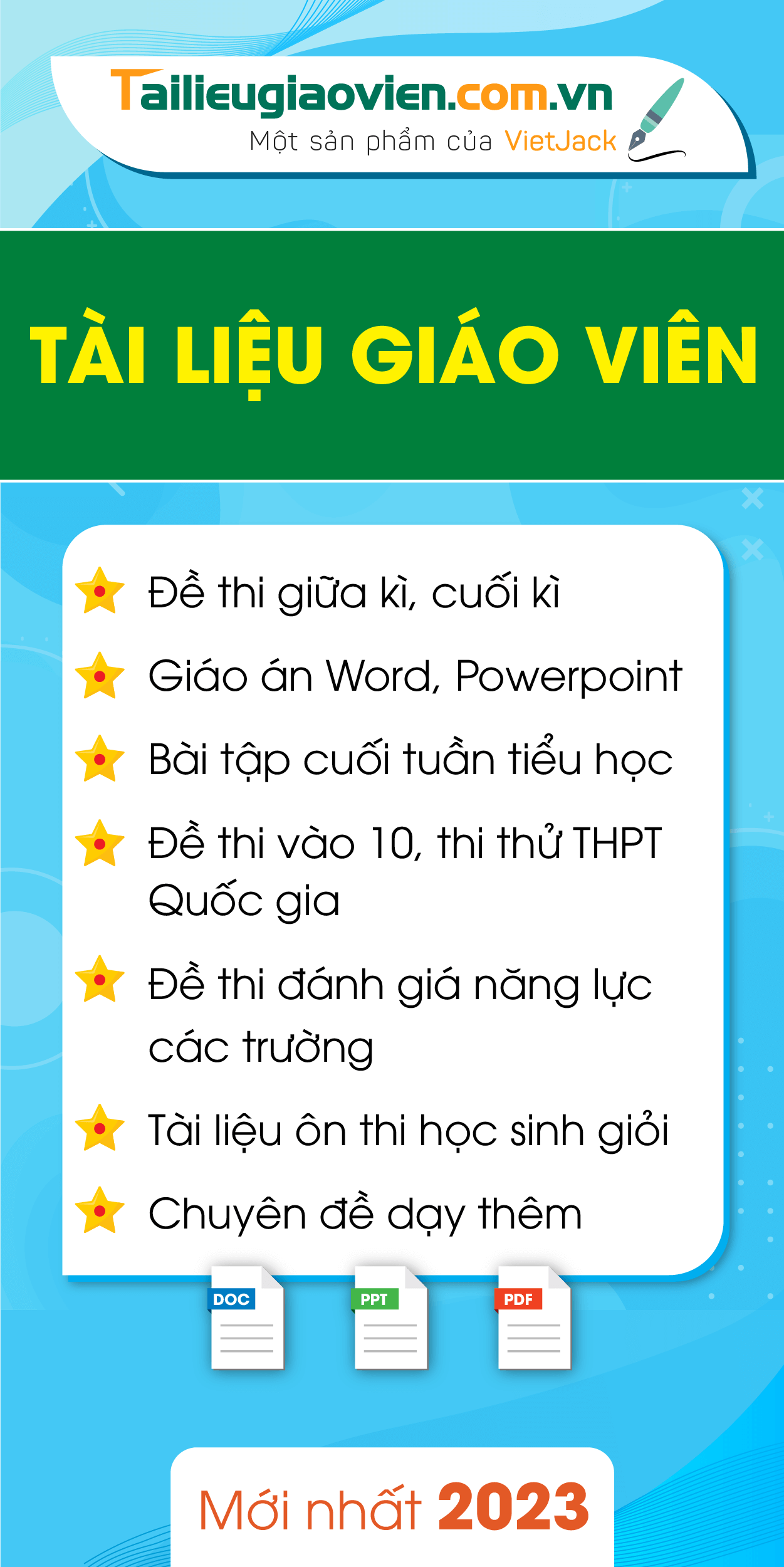Lý thuyết Tin học 7 Cánh diều Bài 3: Làm quen với trang tính (tiếp theo)
Với tóm tắt lý thuyết Tin học lớp 7 Bài 3: Làm quen với trang tính (tiếp theo) sách Cánh diều hay nhất, ngắn gọn sẽ giúp học sinh nắm vững kiến thức trọng tâm, ôn luyện để học tốt môn Tin học 7.
Lý thuyết Tin học 7 Cánh diều Bài 3: Làm quen với trang tính (tiếp theo)
Chỉ từ 100k mua trọn bộ lý thuyết Tin 7 Cánh diều (cả năm) bản word trình bày đẹp mắt, dễ dàng chỉnh sửa:
- B1: gửi phí vào tk:
0711000255837- NGUYEN THANH TUYEN - Ngân hàng Vietcombank (QR) - B2: Nhắn tin tới Zalo VietJack Official - nhấn vào đây để thông báo và nhận giáo án
1. Hộp tên, thanh công thức và dữ liệu trong ô
Thanh ngang ngay dưới vùng nút lệnh và ở bên trên các tên cột, gồm có:
- Hộp tên.
- Các nút lệnh.
- Vùng nhập dữ liệu.
Hình 1: Hộp tên, thanh công thức và F3 được chọn
Ví dụ: gõ nhập “ABC123” vào hộp tên để chọn ô đó sẽ nhanh hơn dùng chuột.
Thanh công thức hiển thị nội dung của ô đang được chọn có các trường hợp:
- Nội dung dữ liệu giống như ta gõ vào ô được chọn, ta gọi là dữ liệu trực tiếp.
- Nội dung bắt đầu với dấu “=", đó là một công thức.
2. Khối ô
- Khối ô là một nhóm ô liền kề nhau tạo thành hình chữ nhật. Có thể là một nhóm ô liền kề nhau trên cùng một hàng, cùng cột hoặc thậm chí là một ô.
- Tên khối hay địa chỉ của khối là cặp địa chỉ của ô góc trên bên trái và ô góc dưới bên phải, được phân cách nhau bởi dấu “:”.
Ví dụ: khối B7:E9, khối E14:G9, ...
Chọn một khối ô
Thao tác kéo thả chuột giống như “bôi đen" khi soạn thảo văn bản. Sau khi đã đánh dấu chọn, đường viền biên khối ô sẽ hiển thị nổi bật, khối sẽ được "bôi đen" để dễ nhận thấy.
Hình 2: Thông tin của khối ô (đã được đánh dấu chọn ở bên trên)
Bỏ đánh dấu chọn: nháy chuột ở bên ngoài khối ô.
Xoá dữ liệu trong khối ô: chọn khối ô sau đó nhấn phím Delete.
3. Sao chép, di chuyển khối ô
Sao chép khối ô sang chỗ khác
- Chọn khối ô, nhấn tổ hợp phím Ctrl+C, sau đó chọn vị trí cần dán nhấn tổ hợp Ctrl+V.
Di chuyển khối ô
- Trỏ chuột vào đúng đường viền biên khối ô, chuột sẽ có hình mũi tên 4 hướng 4, nó gợi ý có thể kéo thả khối ô tùy ý sang vị tri mới.
Chèn khối ô
- Giữ phím Shift trong khi thao tác kéo thả khối ô đến vị trí mới thì các ô đã có dữ liệu sẽ không bị viết đè lên mà bị đẩy dịch sang vị trí khác.
4. Thực hành với khối ô
Bài 1:
1) Chọn khối ô vừa đủ chứa trọn “Bảng chỉ số BMI của một nhóm” và cho biết địa chỉ khối ô là gì?
2) Kéo thả di chuyển khối ô sang vị trí mới, cho biết địa chỉ mới của khối ô.
3) Cắt dán để di chuyển khối ô sang vị trí mới, sao chép khối ô sang vị trí mới.
Hướng dẫn
1) Địa chỉ khối ô là: “A3:F8”. Ta có thể kiểm tra khối ô một cách chính xác bằng cách nhấn dấu bằng (“=”) vào ô tính và tiến hành quét khối ô cần chọn.
Hình 3.1: Quét và kiểm tra khối ô
2) Kéo thả khối ô sang vị trí mới: Ta chọn khối ô cần di chuyển, sau khi chọn xuất hiện mũi tên bốn chiều, ta tiến hành giữ chuột trái và kéo đến vị trí cần di chuyển.
Ví dụ: Khối ô đã di chuyển từ khối ô “A3:F8” sang “D2:I7”.
Hình 3.2: Di chuyển khối ô
3) Cắt dán, sao chép khối ô:
Bước 1. Chọn khối ô. Nhấn tổ hợp phím Ctrl + C.
Bước 2. Nháy chuột chọn ô là góc trên bên trái của đích đến và nhấn tổ hợp phím Ctrl + V.
Bài 2: Chuyển vị trí cột Điện thoại trong Bảng chỉ số BMI của một nhóm để trở thành cột liền kề bên phải cột Họ tên.
Hướng dẫn:
Đầu tiên ta chọn khối ô cột Điện thoại, giữ phím Shift trong khi thao tác kéo thả khối ô đến vị trí liền kề bên phải cột Họ tên.
Hình 3.3: Di chuyển khối ô
Xem thêm tóm tắt lý thuyết Tin học lớp 7 Cánh diều hay khác:
Lý thuyết Tin học 7 Bài 6: Thực hành lập sổ theo dõi thu chi cá nhân
Lý thuyết Tin học 7 Bài 7: Công thức tính toán dùng địa chỉ các ô dữ liệu
Tủ sách VIETJACK shopee lớp 6-8 cho phụ huynh và giáo viên (cả 3 bộ sách):
Săn shopee siêu SALE :
- Sổ lò xo Art of Nature Thiên Long màu xinh xỉu
- Biti's ra mẫu mới xinh lắm
- Tsubaki 199k/3 chai
- L'Oreal mua 1 tặng 3
Đã có app VietJack trên điện thoại, giải bài tập SGK, SBT Soạn văn, Văn mẫu, Thi online, Bài giảng....miễn phí. Tải ngay ứng dụng trên Android và iOS.
Theo dõi chúng tôi miễn phí trên mạng xã hội facebook và youtube:Loạt bài Giải bài tập Tin học lớp 7 của chúng tôi được biên soạn bám sát nội dung sgk Tin học lớp 7 Cánh diều (NXB Đại học Sư phạm).
Nếu thấy hay, hãy động viên và chia sẻ nhé! Các bình luận không phù hợp với nội quy bình luận trang web sẽ bị cấm bình luận vĩnh viễn.